

By Adela D. Louie, Son Güncelleme: 6/12/2023
iPhone kullanıcısı mısınız? Cihazınızla ilgili sorun mu yaşıyorsunuz? iPhone'unuzdaki tüm verilerinizi mi kaybettiniz? iPhone'unuz için ücretsiz veri kurtarma aracı indirmek ister misiniz? Tüm bu sorulara cevabınız Evet ise okumaya devam edin çünkü bu özellikle sizin için.
Mobil cihazlarımızdaki tüm verileri kaybetmenin çok yıkıcı olabileceğini hepimiz biliyoruz. Silinen bu dosyaları cep telefonu cihazlarımızdan kurtarmanın bir yolunu bulma eğilimindeyiz. Kullanabileceğimiz birçok veri kurtarma aracı var ama elbette önce test edip ücretsiz indirmek isteriz. Artık endişelenmeyin çünkü sizin için doğru veri kurtarma aracına sahibiz ve size bu harika yazılımın nasıl çalıştığını göstereceğiz.
İpuçları: Bir iPhone kullanıcısıysanız, bilmek isteyebilirsiniz silinen Facebook mesajlarınızı nasıl kurtarırsınız bu bağlantıda.
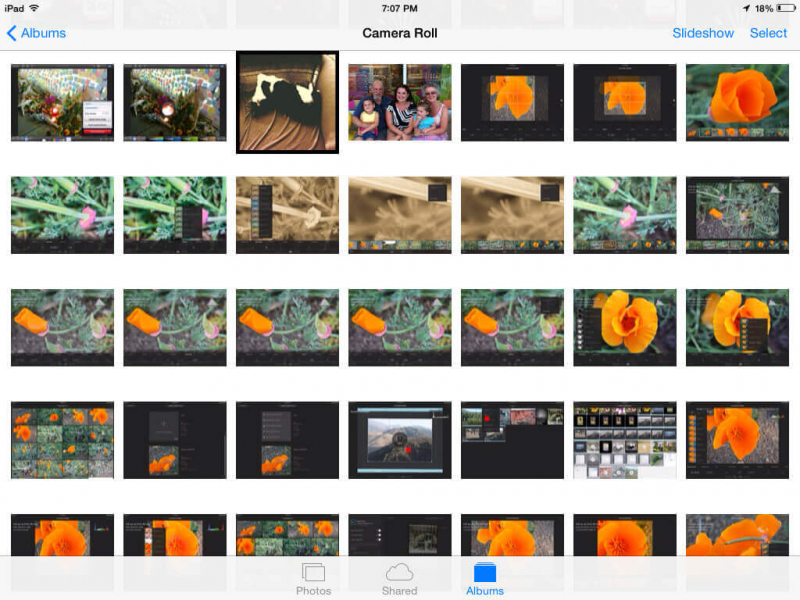
iPhone Cihazlarından Silinen veya Kaybolan Verileri Kurtarın
Bölüm 1: FoneDog iOS Veri Kurtarma AracıBölüm 2: FoneDog iOS Veri Kurtarma Aracı Nasıl Çalışır?Bölüm 3. Video Kılavuzu: iOS Veri Kurtarma ile Silinen veya Kayıp Veriler Nasıl Çıkarılır4. Bölüm: Sonuç
The FoneDog iOS Veri Kurtarma Aracı iPhone cihazınızdan tüm kayıp verilerinizi kurtarmak için tasarlanmıştır. Kayıp kişileri, kısa mesajları, arama geçmişini, fotoğrafları, videoları, WhatsApp'ı ve daha fazlasını kurtarabilir. Kullanımı çok güvenlidir, çünkü kaybolan dosyalarınızı kurtarma sürecinin tamamı boyunca, verilerinizden hiçbirinin üzerine yazılmaz. iPhone ve yalnızca siz erişebileceksiniz. Ayrıca kullanımı çok kolaydır ve kaybolan verileri kurtarmak çok zamanınızı almaz.
Bu aracı kullanarak, verilerinizi nasıl kurtarabileceğinizin aslında 3 yolu vardır. iTunes Yedekleme Dosyanızı ve iCloud Yedekleme Dosyanızı kullanarak bunları doğrudan cihazınızdan kurtarabilirsiniz. Ve bununla ilgili en iyi şey, 30 günlük ücretsiz deneme süresine sahip olmanızdır. Bu, kullanmak için 30 gününüz olduğu anlamına gelir. FoneDog iOS Veri Kurtarma Aracı ve 30 gün boyunca tamamen ücretsiz olarak istediğiniz kadar test edin.
Bu programı kullanmanın 3 kolay yolu vardır. Programı resmi web sitemizden indirebilir ve 30 günlük ücretsiz deneme süresi elde edebilirsiniz. Bu program, Mac veya Windows bilgisayarınızla uyumludur. Kayıp verilerinizi iPhone'unuzdan şu şekilde kurtarabilirsiniz:
-iTunes yedekleme dosyanızı kullanma
-iCloud yedekleme dosyanızı kullanma
-Doğrudan iPhone cihazınız aracılığıyla.
Kol saati!!!! Verilerinizi yedeklemediyseniz, bunları doğrudan iPhone'unuzdan kurtarmak için aşağıdaki adımları uygulayabilirsiniz.
1. Adım: iPhone Cihazınızı Başlatın ve Bağlayın
Programı bilgisayarınıza indirip yükleyin ve iPhone'unuzda kaybolan verilerinizi kurtarmaya başlayalım. Program bilgisayarınıza yüklendikten sonra programı başlatın ve iPhone cihazınızı USB Kablosunu kullanarak bilgisayarınıza bağlayın.

Programı Çalıştırın ve iPhone Aygıtınızı Bağlayın - 1. Adım
2. Adım: Cihazınızı Tarayın
Ekranınızın sol panelinden ilk seçeneğe tıklayın, "İOS Cihazından Kurtar". İzin vermek FoneDog iOS Veri Kurtarma Çokl iPhone'unuzdan tüm kayıp verilerinizi bulması için cihazınızı taramak için. Bunu yapmak için, "Taramayı Başlat".

iPhone Cihazınızı Tara -- 2. Adım
3. Adım: iPhone'unuzdan Silinen Tüm Verileri Önizleyin ve Kurtarın
Tarama işlemi tamamlandıktan sonra, iPhone'unuzda depolanan dosyaların kategorilerini görebileceksiniz. Tek yapmanız gereken, kurtarmak istediğiniz tüm dosyalara tıklamak, onları tek tek önizlemek ve işiniz bittiğinde, Sadece tıklayın "Kurtarmak" düğmesi, ekranınızın sağ alt köşesinde bulundu.
Ayrıca Oku:
Düzeltme: iPhone Fotoğrafları Film Rulosundan Kayboldu

iPhone Cihazınızdan Silinen Tüm Verileri Önizleyin ve Geri Yükleyin--Adım3
Silme işlemi gerçekleşmeden önce iTunes'unuzdaki verilerinizin yedeğini aldıysanız, FoneDog iOS Veri Kurtarma Aracı'nı kullanarak aşağıdaki adımları gerçekleştirebilirsiniz.
1: iOS Veri Kurtarma'yı Başlatın ve iPhone'unuzu Bağlayın
Programı başlatın ve iPhone'unuzu bilgisayarınıza bağlayın. Taranacak Dosyayı Seçin. Cihazınız bağlandığında, ekranınızın sol tarafından ikinci seçeneğe tıklamanız yeterlidir, "İTunes Yedekleme Dosyasından Kurtar". Ardından program size iTunes'unuz kullanılarak yapılan yedeklemelerin bir listesini gösterecektir. Verilerin yedeklendiği saat ve tarihe göre doğru dosyayı seçin ve ardından "Taramayı Başlat" buton

FoneDog iOS Veri Kurtarma'yı Başlatın ve iPhone'unuzu Bağlayın--1
2: iTunes Yedekleme Dosyasından Kayıp Verileri Önizleyin ve Kurtarın
Program cihazınızı taramayı bitirdiğinde, iTunes'unuz kullanılarak yedeklenen dosya kategorilerini görebileceksiniz. Kurtarmak istediğiniz tüm verileri ekranınızın sol tarafında işaretleyebilir ve tek tek önizleyebilirsiniz. Verilerinizi seçmeyi tamamladığınızda, "Kurtarmak" düğmesine tıklayın.
İlgili rehber:
iPhone 8'den Silinen Metin Mesajları Nasıl Kurtarılır

iTunes Yedekleme Dosyasından Kayıp Verileri Önizleyin ve Alın--2
iCloud hesabınızı kullanarak verilerinizi yedeklediyseniz aşağıdaki adımları takip edebilirsiniz.
1: iPhone'unuzu Başlatın ve Bağlayın
İPhone'unuzu başlatın ve bilgisayarınıza bağlayın Üçüncü seçeneği seçin "İCloud Yedekleme Dosyasından Kurtar" ekranınızın sol tarafında bulunur ve Apple Kimliğinizi ve parolanızı girin.

iPhone Telefonunuzu Başlatın ve Bağlayın-- #1
#2: iCloud Yedekleme Dosyasını Seçin ve İndirin
iCloud'unuzda oturum açtığınızda, iCloud'unuzda oluşturulan yedekleme dosyalarının bir listesini görebileceksiniz. Sadece iCloud'unuzdan kurtarmak istediğiniz dosyayı seçin ve "İndir" her yedekleme dosyasının yanında bulunur. İndir'i tıkladıktan sonra, bir dosyanın kategorilerini gösteren bir açılır pencere görebileceksiniz. Almak istediğiniz kategorileri seçin ve tıklayın "Sonraki" düğmesine tıklayın.

iCloud Yedekleme Dosyasını Seçin ve İndirin--#2
#3: Silinen Verileri Önizleyin ve Geri Yükleyin
Program seçtiğiniz tüm dosyaları taramayı bitirdiğinde, kişiler, metin mesajları, arama geçmişi ve daha fazlası gibi tüm kayıp verilerinizin önizlemesini yapabileceksiniz. Almak istediğiniz tüm verileri işaretleyin ve üzerine tıklayın "Kurtarmak" düğmesine tıklayın.
Tamamlanmış Eğitim:
İCloud Yedeklemesinden Silinen Müzik Nasıl Kurtarılır

iCloud Yedekleme Dosyasından Silinen Verileri Önizleyin ve Geri Yükleyin--#3
Bir kez daha, indirebilirsiniz FoneDog Araç Takımı - iOS Veri Kurtarma resmi web sitemizden ve iPhone'unuzdan kaybolan veya silinen tüm verilerinizi mümkün olan en kolay şekilde kurtarın. İndirin ve 30 günlük ücretsiz denemenizi edinin ve sonuçtan fazlasıyla memnun kalacağınızdan eminiz.
Hinterlassen Sie einen Kommentar
Yorumlamak
iOS Veri Kurtarma
FoneDog iOS Veri Yedekleme - iOS aygıtınızdan kayıp veya silmiş dosyaları kurtarmanıza yardım etmek için üç etkili yöntem sağlar.
Ücretsiz deneme Ücretsiz denemePopüler makaleler
/
BİLGİLENDİRİCİLANGWEILIG
/
basitKOMPLİZİERT
Vielen Dank! Merhaba, Sie die Wahl:
Excellent
Değerlendirme: 4.7 / 5 (dayalı 98 yorumlar)